如何将pdf转为markdown
Posted
tags:
篇首语:本文由小常识网(cha138.com)小编为大家整理,主要介绍了如何将pdf转为markdown相关的知识,希望对你有一定的参考价值。
说个简单的方法,如果你的md文件使用chrome预览,就比较简单了。点打印,目标,选本地另存为pdf,即可。看图:
这样保存的PDF非常完美,基本上你在chrome里预览是什么格式,保存完就是什么格式。
-----------------------------------------------------------------------------------------------------------------------------------
2014-04-18更新,可能按这中操作生成的PDF文档中粗体(中文部分)可能会有问题,个人理解是与字体有关,可以按这样操作:
先选择这个,
然后选择:
这个可能与你电脑装的PDF软件会有关系,可能会有不同。
这样导出的PDF粗体是正常的。 参考技术A 这里提供一个曲线救国的思路:
PDF可以轻松转为Word文档,网上软件很多,就不多说了。
将Word文档中所有Markdown不支持的元素删除,当然也可以试试不删除,然后另存为html。
最后百度搜索html转markdown,把html的源码复制到在线转换页面中,就可以了。
没有亲自试过,只是理论可行本回答被提问者采纳
markdown 目录一键生成和转为 word 格式
一、背景
通常作为技术人,写技术文章或者专栏我更喜欢使用 typora 编写 markdown 格式,因为不需要太关注格式,让我能更关注内容。
但是如果文章章节较多时,希望可以自动生成目录。
还有,在某些场景下需要将 markdown 文件转为 word 或者 pdf 格式。
一个简单的做法就是将 markdown 粘贴到 bear 笔记里,再一键生成目录,然后导出到 PDF,但是 bear 中导出 PDF 是收费的,肿么办?
下面给出一个免费的转换方式。
二、操作
2.1 安装 pandoc
根据自己的系统,选择对应的安装包:
https://github.com/jgm/pandoc/releases
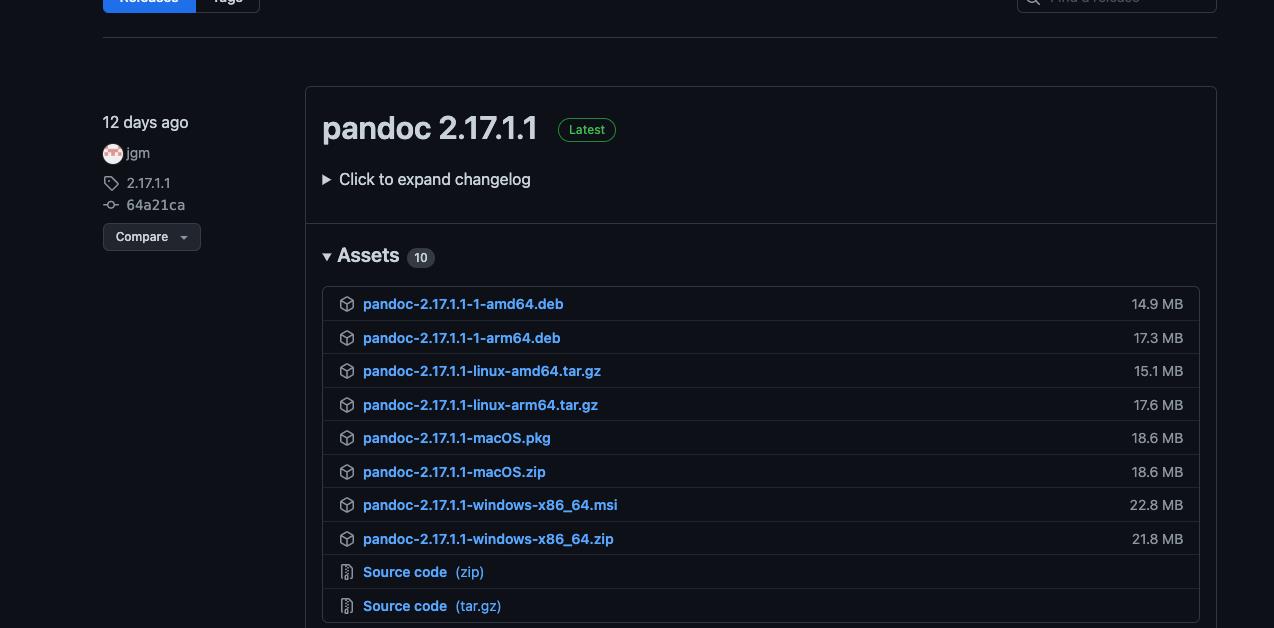
2.2 执行命令
2.2.1 生成目录
在命令行中 cd 到目标文件夹
pandoc -s --toc --toc-depth=3 “xxxx.md” -o “xxxx2.md”
–toc-depth=3 表示要生成到几级目录
如果 markdown 文件名有一些特殊字符,需要加上双引号


打开目标 markdown 文件,发现目录已经生成,点击可以跳转到目标位置
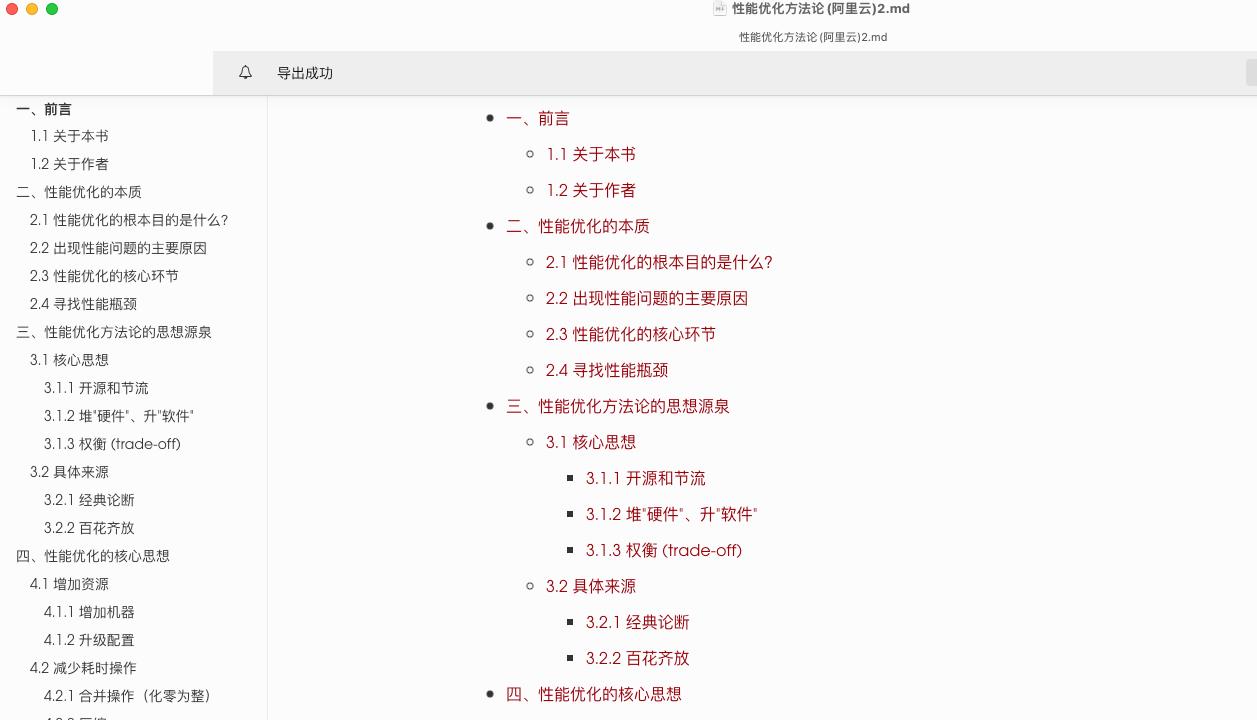
2.2.2 转成 Word
命令如下
pandoc -f markdown -t docx “xxxx2.md” -o “xxxx2.docx”
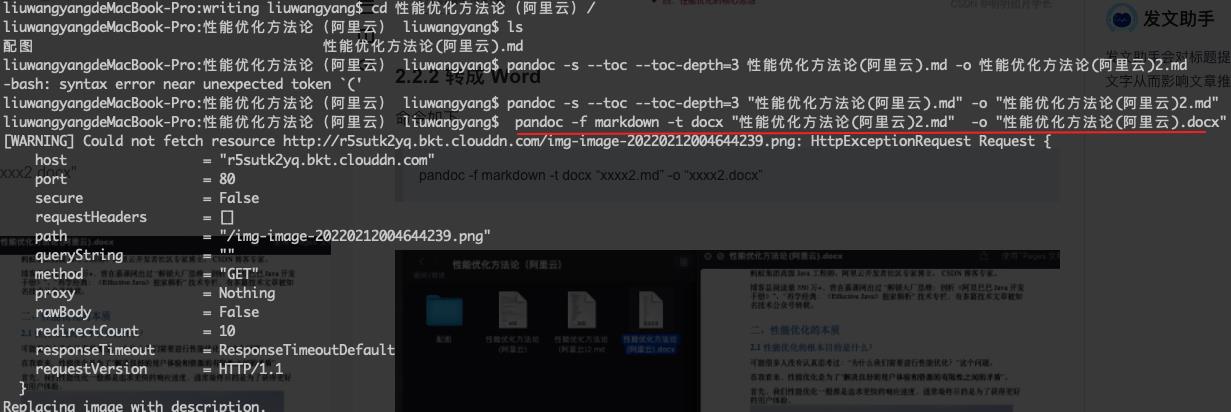
转换成功,其中有张图片无法解析(这个后面手动处理即可)。
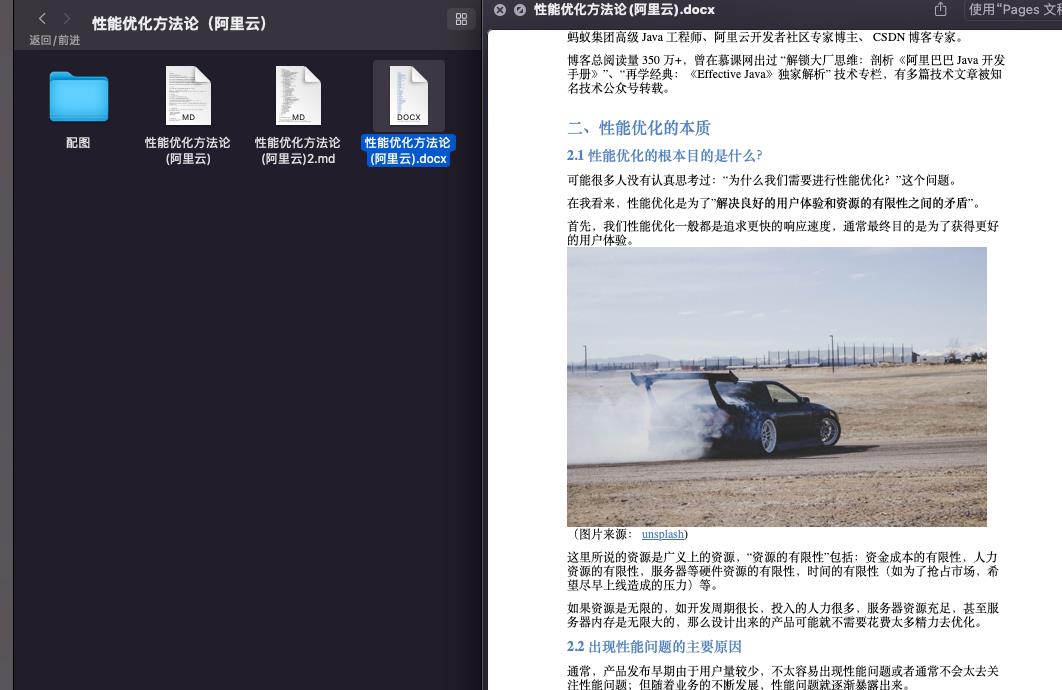
2.2.3 转成 PDF
命令如下:
pandoc xxx.md --pdf-engine=xelatex -o xxxx.pdf
2.2.4 转 epub 格式
pandoc xxx.md -o xxxx.epub
其他指令参考
https://pandoc.org/demos.html
三、总结
很多 markdown 工具转换格式底层就是用的 pandoc ,如果该工具的转换部分是收费的,大家就可以自己动手丰衣足食。
以上是关于如何将pdf转为markdown的主要内容,如果未能解决你的问题,请参考以下文章